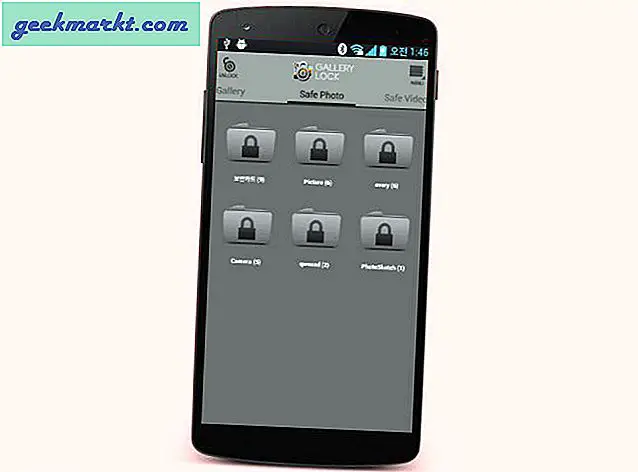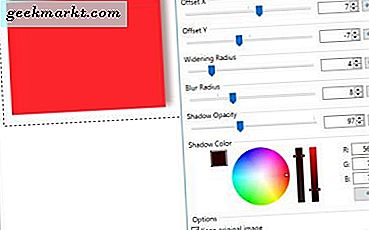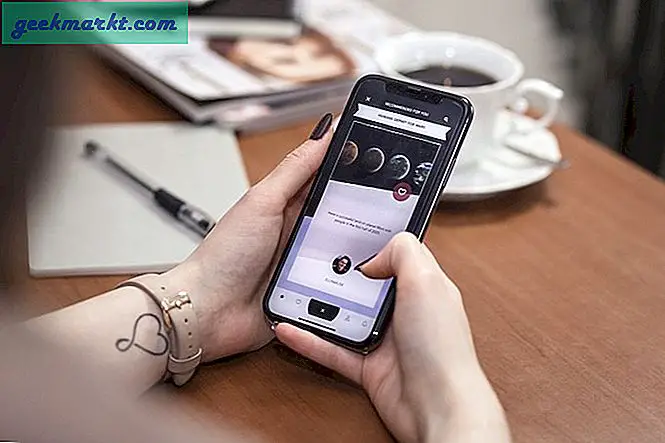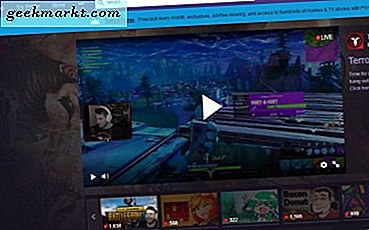Fra nå av, hvis du vil spille av en podcast, må du nevne podcastnavnet og også appen du bruker for at Google Assistant skal åpne og spille den. Men med den nylig oppdaterte Google Assistant, kan du angi standardtjenesten på Google Assistant for podcasten. Så du kan bare nevne navnet på podcasten, og Google Assistant åpner standardappen direkte og begynner å spille den.
Les også:Hvordan administrere arbeid hjemmefra med Google Assistant
Hvordan koble standard podcasttjeneste til Google Assistant
Fra nå av er den eneste tjenesten som er tilgjengelig for tilkobling, Google podcast. Hvis du er en Google Podcast-bruker, kan du telle det som en oppgradering, ettersom du ikke trenger å spesifisere for å spille på Google Podcast spesifikt. Slik kan du koble den til.
Åpne Google Assistant-innstillingene, du kan gjøre det ved å åpne Google-appen og velge Innstillinger i Mer-fanen, og velg nå alternativet "Google Assistant".

Rull nå ned og klikk på "Vis alle innstillinger" -knappen. Under kategorien Alle innstillinger finner du alternativet "Podcasts". klikk på den.

Som standard er det i alternativet “Ingen standardleverandører”. Du kan endre det til Google Podcast, og det er det, Google Podcast er koblet til kontoen din.

Nå kan du bare spesifisere podcastnavnet eller kanalen, og Google Assistant begynner å spille det automatisk på Google Podcast. Ikke bare det, det kan åpne podcasten du har gjenopptatt før og viser deg også detaljene på øyeblikksbildet for Google Assistant.

Les også:Slik kobler du fra en hvilken som helst tjeneste fra Google Assistant